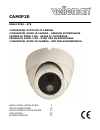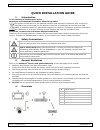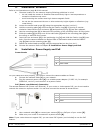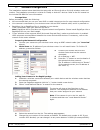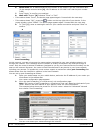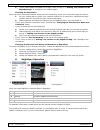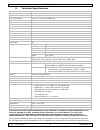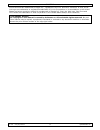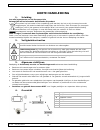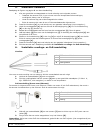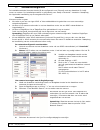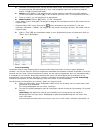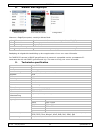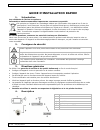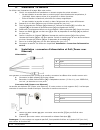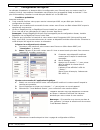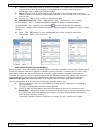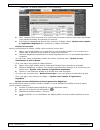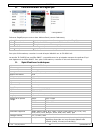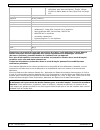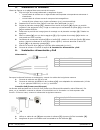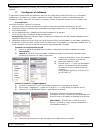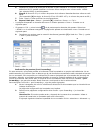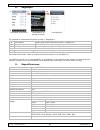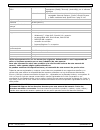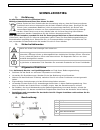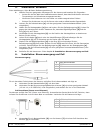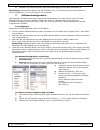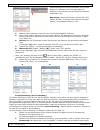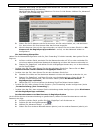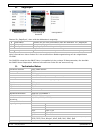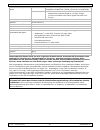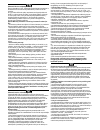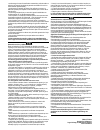- DL manuals
- Velleman
- IP Camera
- CAMIP20
- Quick Installation Manual
Velleman CAMIP20 Quick Installation Manual
CAMIP20
EAGLE EYES – ETS
2 MEGAPIXEL OUTDOOR IP CAMERA
2 MEGAPIXEL DOME IP-CAMERA - GEBRUIK BUITENSHUIS
CAMÉRA IP DÔME 2 MP - USAGE À L'EXTÉRIEUR
CÁMARA IP DOMO 2 MP - PARA USO EN EXTERIORES
2 MEGAPIXEL DOME IP-KAMERA - FÜR DEN AUßENBEREICH
QUICK INSTALLATION GUIDE
3
KORTE HANDLEIDING
10
GUIDE D'INSTALLATION RAPIDE
17
GUÍA RÁPIDA
24
SCHNELLEINSTIEG
31
Summary of CAMIP20
Page 1
Camip20 eagle eyes – ets 2 megapixel outdoor ip camera 2 megapixel dome ip-camera - gebruik buitenshuis camÉra ip dÔme 2 mp - usage À l'extÉrieur cÁmara ip domo 2 mp - para uso en exteriores 2 megapixel dome ip-kamera - fÜr den außenbereich quick installation guide 3 korte handleiding 10 guide d'ins...
Page 2
Camip20 v. 01 – 15/07/2014 2 ©velleman nv.
Page 3: Quick Installation Guide
Camip20 v. 01 – 15/07/2014 3 ©velleman nv quick installation guide 1. Introduction to all residents of the european union important environmental information about this product this symbol on the device or the package indicates that disposal of the device after its lifecycle could harm the environme...
Page 4
Camip20 v. 01 – 15/07/2014 4 ©velleman nv 5. Installation: hardware refer to the illustrations on page 2 of this manual. 1. Choose a location for the camera, keeping following guidelines in mind: o do not install the camera in locations where extremely high or low temperatures or excessive vibration...
Page 5
Camip20 v. 01 – 15/07/2014 5 ©velleman nv 7. Software configuration the installation method below describes the setup with an iphone® with a d-link® wireless router and modem. The installation procedure is similar for ipad® or android™ devices. Refer to the full manual on the included cd-rom for mor...
Page 6
Camip20 v. 01 – 15/07/2014 6 ©velleman nv 6. Write down the ip address and the port number of the camera. You will need them later. (in the sample screens below [a] , the ip address is 192.168.2.197 and the port number is 88.) 7. Press “apply” to confirm your settings. 8. Wait until “status” [b] ind...
Page 7
Camip20 v. 01 – 15/07/2014 7 ©velleman nv 4. If your camera was not added to the app, return to step 1 in “ adding your camera to the eagleeyes app ” to configure your network again. Checking the connection when you have completed network setup and port forwarding, check your connection setup as fol...
Page 8
Camip20 v. 01 – 15/07/2014 8 ©velleman nv 9. Technical specifications pick-up element sony cmos sensor image size 1/2.9" number of pixels 2.0 megapixel min. Illumination 0.1 lx / f1.5, 0 lx (ir leds on) white balance atw agc automatic iris mode aes lens f3.8 / f1.5 lens angle 85.4° ir leds 1 power l...
Page 9
Camip20 v. 01 – 15/07/2014 9 ©velleman nv iphone and ipad are trademarks of apple inc., registered in the u.S. And other countries. D-link, the d- link logo are trademarks or registered trademarks of d-link corporation or its subsidiaries in the united states and other countries. Android is a tradem...
Page 10: Korte Handleiding
Camip20 v. 01 – 15/07/2014 10 ©velleman nv korte handleiding 1. Inleiding aan alle ingezetenen van de europese unie belangrijke milieu-informatie betreffende dit product dit symbool op het toestel of de verpakking geeft aan dat, als het na zijn levenscyclus wordt weggeworpen, dit toestel schade kan ...
Page 11
Camip20 v. 01 – 15/07/2014 11 ©velleman nv 5. Installatie: hardware raadpleeg de figuren op pagina 2 van deze handleiding. 1. Kies een geschikte montageplaats en houd rekening met volgende punten: o installeer de camera nooit in een ruimte met veel temperatuurschommelingen, vochtigheid, damp, stof o...
Page 12
Camip20 v. 01 – 15/07/2014 12 ©velleman nv 7. Softwareconfiguratie de installatiemethode hieronder beschrijft de configuratie voor iphone® met een draadloze d-link® router en modem. De installatieprocedure is gelijkaardig voor ipad® of android™ toestellen. Raadpleeg de uitgebreide handleiding op de ...
Page 13
Camip20 v. 01 – 15/07/2014 13 ©velleman nv 5. Verander het poortnummer van de camera indien nodig. Het standaard poortnummer is 88. Als poortnummer 88 geblokkeerd is, kunt u dit aanpassen naar een willekeurige waarde tussen 1-9999 (bijvoorbeeld 8080). 6. Noteer het ip-adres en het poortnummer van de...
Page 14
Camip20 v. 01 – 15/07/2014 14 ©velleman nv vervolgens “port forwarding”. 3. Geef het ip-adres van de camera en het poortnummer in die u noteerde en activeer deze instelling. U kunt nu de camera bereiken via internet. 4. Als de camera niet aan de lijst toegevoegd is, keer dan terug naar stap 1 " uw c...
Page 15
Camip20 v. 01 – 15/07/2014 15 ©velleman nv 8. Werken met eagleeyes address book live view & control configuratie wanneer u eagleeyes opstart, verschijnt adress book. 1 info druk voor meer informatie over het gebruik van eagleeyes 2 werkbalk toevoegen, veranderen en items wissen uit address book 3 in...
Page 16
Camip20 v. 01 – 15/07/2014 16 ©velleman nv mobiele bewaking smartphones login op afstand via eagleeyes software op de voornaamste smartphones (ipad®, iphone® en android®) computer 'video viewer'-software op windows® en mac® webbrowser internet explorer, firefox, google chrome en safari via java, qui...
Page 17
Camip20 v. 01 – 15/07/2014 17 ©velleman nv guide d'installation rapide 1. Introduction aux résidents de l'union européenne informations environnementales importantes concernant ce produit ce symbole sur l'appareil ou l'emballage indique que l’élimination d’un appareil en fin de vie peut polluer l'en...
Page 18
Camip20 v. 01 – 15/07/2014 18 ©velleman nv 5. Installation : le matériel se référer aux illustrations à la page 2 de cette notice. 1. Choisir un emplacement d’installation en tenant compte des points suivants : o ne pas installer la caméra dans un endroit sujet à des variations de température, à l’h...
Page 19
Camip20 v. 01 – 15/07/2014 19 ©velleman nv 7. Configuration du logiciel la méthode d'installation ci-dessous décrit la configuration pour iphone® avec un routeur sans fil et modem d-link®. La procédure d'installation est similaire pour les appareils ipad® ou android™. Pour plus d'informations, consu...
Page 20
Camip20 v. 01 – 15/07/2014 20 ©velleman nv 5. Modifier le numéro de port de la caméra si nécessaire. Le numéro de port par défaut est 88. Si le numéro de port 88 est bloqué, il est possible de le modifier dans une valeur quelconque entre 1-9999 (par exemple 8080). 6. Noter l'adresse ip et le numéro ...
Page 21
Camip20 v. 01 – 15/07/2014 21 ©velleman nv " advanced " et ensuite sélectionner " port forwarding ". 3. Saisir l'adresse ip de la caméra et le numéro de port notés et activer cette règle. Maintenant il est possible d'accéder à la caméra via l'internet. 4. Si la caméra n’apparaît pas dans la liste, r...
Page 22
Camip20 v. 01 – 15/07/2014 22 ©velleman nv 8. Fonctionnement de eagleeyes address book live view & control configuration démarrer eagleeyes pour entrer dans address book (carnet d'adresses). 1 info appuyer pour apprendre d’avantage sur l'emploi d'eagleeyes 2 barre d'outils ajouter, modifier et suppr...
Page 23
Camip20 v. 01 – 15/07/2014 23 ©velleman nv ordinateur logiciel 'video viewer' sur windows® et mac® navigateur web internet explorer, firefox, google chrome et safari dotés de java, quicktime ou plugin vlc sauvegarde à distance sur le smartphone mémoire 20 mo (interne) i/o alarme externe non micropho...
Page 24: Guía Rápida
Camip20 v. 01 – 15/07/2014 24 ©velleman nv guÍa rÁpida 1. Introducción a los ciudadanos de la unión europea importantes informaciones sobre el medio ambiente concerniente a este producto este símbolo en este aparato o el embalaje indica que, si tira las muestras inservibles, podrían dañar el medio a...
Page 25
Camip20 v. 01 – 15/07/2014 25 ©velleman nv 5. Instalación: el hardware véase las figuras en la página 2 de este manual del usuario. 1. Elija un lugar de montaje adecuado y asegúrese de que: o nunca instale la cámara en un lugar donde esté expuesta a temperaturas extremas ni vibraciones. O nunca inst...
Page 26
Camip20 v. 01 – 15/07/2014 26 ©velleman nv observación: conecte un inyector poe (no incl.) para poder utilizar la función poe si el enrutador no la soporta. 7. Configurar el software el siguiente procedimiento de instalación describe la configuración paran iphone® con un enrutador inalámbrico a d-li...
Page 27
Camip20 v. 01 – 15/07/2014 27 ©velleman nv 5. Modifique el número de puerto de la cámara si fuera necesario. El número de puerto por defecto es 88. Es posible modificar el número 88 en cualquier otro número entre 1-9999 (por ejemplo 8080) si está bloqueado. 6. Apunte la dirección ip y el número de p...
Page 28
Camip20 v. 01 – 15/07/2014 28 ©velleman nv luego « port forwarding ». 3. Introduzca la dirección ip de la cámara y el número de puerto que ha apuntado y marque la casilla. Ahora se puede acceder a la cámara a través de internet. 4. Si la cámara no ha sido añadido a la app, vuelva a paso 1 en « añadi...
Page 29
Camip20 v. 01 – 15/07/2014 29 ©velleman nv 8. Eagleeyes libreta de direcciones visualización en directo & control configuración se visualiza la libreta de direcciones al iniciar « eagleeyes ». 1 información pulse para más informaciones sobre « eagleeyes » 2 barra de herramientas para añadir, editar ...
Page 30
Camip20 v. 01 – 15/07/2014 30 ©velleman nv vigilancia a distancia por el móvil smartphones acceso remota a las plataformas smartphone más importantes (ipad®, iphone® y android®) por el software eagleeyes ordenador software 'video viewer' en windows® y mac® navegador internet explorer, firefox, googl...
Page 31: Schnelleinstieg
Camip20 v. 01 – 15/07/2014 31 ©velleman nv schnelleinstieg 1. Einführung an alle einwohner der europäischen union wichtige umweltinformationen über dieses produkt dieses symbol auf dem produkt oder der verpackung zeigt an, dass die entsorgung dieses produktes nach seinem lebenszyklus der umwelt scha...
Page 32
Camip20 v. 01 – 15/07/2014 32 ©velleman nv 5. Installation: hardware siehe abbildungen, seite 2 dieser bedienungsanleitung. 1. Wählen sie einen geeigneten montageort für die kamera und beachten sie folgendes: o achten sie bei der wahl des installationsortes darauf, dass das gerät keinen extremen tem...
Page 33
Camip20 v. 01 – 15/07/2014 33 ©velleman nv 2. Beachten sie, dass der router über das netzteil [8] mit dem netz verbunden ist. Bemerkung: unterstützt der router die poe-funktion nicht, so schließen sie einen poe-injektor an (nicht mitgeliefert), um die poe-funktion zu verwenden. 7. Softwarekonfigurat...
Page 34
Camip20 v. 01 – 15/07/2014 34 ©velleman nv das gerät zeigt eine liste mit geräten, die mit dem netzwerk verbunden sind. Die angezeigte ip- adresse ist die adresse, die der router der kamera zugeerkennt hat. Bemerkung : steht die kamera nicht auf der liste, warten sie dann 3 minuten und wählen sie da...
Page 35
Camip20 v. 01 – 15/07/2014 35 ©velleman nv variieren. Dies hängt von der marke ihres routers ab. Für mehr informationen, siehe die bedienungsanleitung des routers. Nachfolgendes bespiel zeigt den bildschirm für einen d-link-router: wählen sie „advanced“ und dann „port forwarding“ aus. 3. Geben sie d...
Page 36
Camip20 v. 01 – 15/07/2014 36 ©velleman nv 8. Eagleeyes addressbuch live-anzeige & kontrolle konfiguration starten sie „eagleeyes“, dann wird das addressbuch angezeigt. 1 information drücken sie für mehr information über den gebrauch von „eagleeyes“ 2 werkzeugliste daten hinzufügen, editieren und lö...
Page 37
Camip20 v. 01 – 15/07/2014 37 ©velleman nv fernüberwachung über handy smartphones fernzugriff über eagleeyes-software auf die wichtigsten smartphone-plattforme (ipad®, iphone® und android®) rechner 'video viewer'-software auf windows® und mac® webbrowser internet explorer, firefox, google chrome und...
Page 38
Velleman® service and quality warranty since its foundation in 1972, velleman® acquired extensive experience in the electronics world and currently distributes its products in over 85 countries. All our products fulfil strict quality requirements and legal stipulations in the eu. In order to ensure ...
Page 39
- tout dommage à cause d’une utilisation commerciale, professionnelle ou collective de l’appareil (la période de garantie sera réduite à 6 mois lors d’une utilisation professionnelle) ; - tout dommage à l’appareil qui résulte d’une utilisation incorrecte ou différente que celle pour laquelle il a ét...